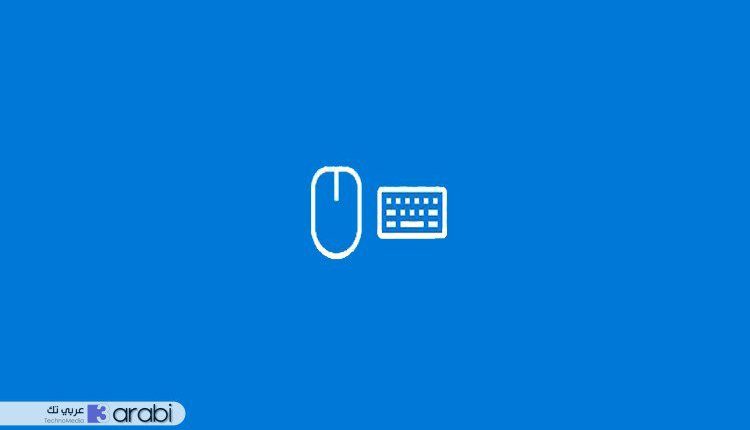
تعرف على كيفية تبديل أزرار الفأرة في ويندوز 10
يجد الكثير من الأشخاص الذين يجيدون استخدام يدهم اليسرى أكثر من اليد اليمنى مشاكل في استخدام أزرار الفأرة أثناء استخدام الحاسوب. حيث يرغب هؤلاء الأشخاص لو بامكانهم تبديل الأزرار والتحكم بالفأرة كلياً عبر اليد اليسرى، ولكن لا يعلمون الطريقة الصحيحة من أجل القيام بهذا الأمر الغاية في الأهمية بالنسبة لهم. ولذلك سنتعرف على كيفية تبديل أزرار الفأرة في ويندوز 10.
في العادة تأتي أي فأرة Mouse في الحاسوب لتتناسب في العمل مع اليد اليمنى في نظام التشغيل الويندوز جاء ليكون مصمماً بشكل افتراضي لأن يعمل مع الأشخاص الذين يتعاملون مع كل شيء بيدهم اليمنى. ولكن الأشخاص الذين يجيدون التحكم بيدهم اليسرى سيكون بإمكانهم تبديل أزرار الفأرة بالشكل الذي يرونه مناسب لهم بكل سهولة وانطلاقًا من تغيير الاعدادات الخاصة بالفأرة في الحاسوب بالتحديد في ويندوز 10.
يمكنكم اتباع هذه الطرق التي سنقدمها لكم في هذه المقالة وسيكون بالإمكان تبديل أزرار الفأرة في الحاسوب والتمتع باستخدام الفأرة بيدكم اليسرى بكل أريحية وبدون أي صعوبات بعد اليوم أو تذمر في استخدام الحاسوب.
كيفية تبديل أزرار الفأرة في ويندوز 10
يكفي فقط اختيار احدى هذه الطرق الثلاثة التي سنضعها بين أيديكم لتبديل أزرار الفأرة في الحاسوب، حيث أن تلك الطرق جميعها ستحقق ذات النتيجة ولكن يمكنكم تجربة ما يناسبكم منها والأسهل لكم والحصول على النتيجة ذاتها.
الطريقة الأولى/ تبديل أزرار الفأرة من خلال لوحة التحكم
في هذه الطريقة يجب علينا التوجه الى لوحة التحكم في ويندوز 10 بالطريقة المعهودة وذلك من خلال البحث في شريط البحث عن لوحة التحكم Control Panel.
بعد الدخول الى لوحة التحكم نتوجه الى خيار الأجهزة والصوت أو Hardware and Sound، حيث أن هذه الخيار هو الخاص بالصوت وكل الأجهزة المتصلة في الحاسوب من لوحة مفاتيح وفأرة وسماعات وغيرها.
في الصفحة التالية التي انتقلنا اليها نقف على الخيار الخاص بالأجهزة والطابعات ونختار منها الماوس، حيث سيكون بإمكاننا التحكم بالفأرة بشكل كامل من خلال هذا الخيار.
ستظهر لنا الأن واجهة جديدة فنختار من القائمة العلوية الأزرار، ومن ثم نقوم بتفعيل الخيار التبديل بين الأزرار الأساسية والثانوية ومن ثم ننقر على كلمة تطبيق في الأسفل. وبهذا نكون قد وصلنا الى هدفنا بتبديل أزرار الماوس في الحاسوب بكل سهولة.
الطرقة الثانية/ تبديل أزرار الفأرة عبر قائمة الاعدادات في ويندوز 10
ننقر في لوحة المفاتيح على كلٍ من الأزرار التالي Windows+I وهذا من أجل الولوج الى قائمة الاعدادات في الحاسوب. وفي الواجهة الخاصة بصفحة الاعدادات نختار الخيار الأجهزة.
وفي الصفحة الخاصة بالأجهزة نبحث عن الخيار في القائمة الجانبية الخاص بالفأرة وهو الماوس.
في صفحة الاعدادات الخاصة بالماوس سيظهر لنا كافة الخيارات الخاصة بالماوس وما نريده نحن هو الخيار الأول وهو تحديد الزر الأساسي فنقوم باختيار يمين بدلاً من يسار وهو الخيار الخاص بالأشخاص الذين يجدون التحكم باليد اليسرى.
الطريقة الثالثة/ تبديل أزرار الماوس من خلال Registry Editor في ويندوز 10
نتوجه الى شريط البحث في الحاسوب ونقوم بالبحث عن الأمر Regedit حيث سيظهر لنا في نتائج البحث تطبيق Registry Editor فنقوم النقر عليه وتشغيله.
بمجرد أن تفتح لنا صفحة جديدة والخاصة بالريجيستري ننقر على شريط البحث في الأعلى ونقوم بلصق هذا الرابط الخاص بمسار الماوس والتحكم به في تلك اللوحة.
| Computer\HKEY_CURRENT_USER\Control Panel\Mouse |
في الملفات الخاصة بالتعديل على الماوس نختار الخيار الأخير وهو SwapMouseButtons فنقوم بالنقر عليه مرتين لفتحه والتعديل عليه.
نقوم بتغيير قيمة التحكم في الماوس من 0 الى 1 كما هو ظاهر في الصورة التوضيحية، وننقر على كلمة OK او موافق. وبهذا نكون قد قمنا بتبديل أزرار الفأرة لتتناسب معنا كأشخاص نستخدم الماوس باليد اليسرى.















